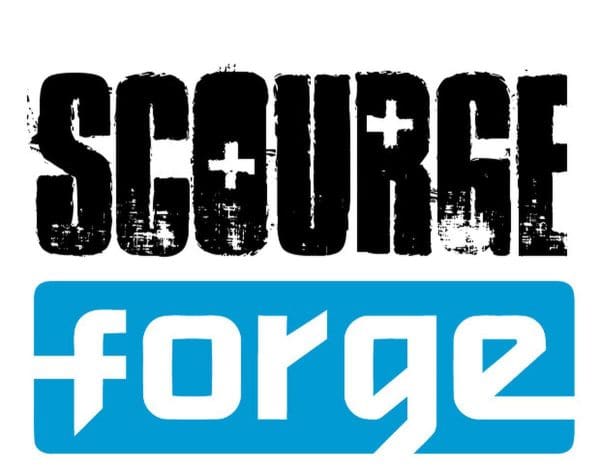كيفية حذف حساب جوجل من الأندرويد بعد الفورمات: خطوات سهلة وفعّالة تضمن خصوصيتك وأمان بياناتك!
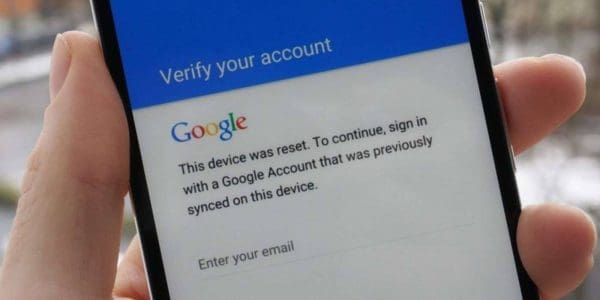
تُعتبر مشكلة حذف حساب جوجل من أجهزة الأندرويد بعد عملية الفورمات من القضايا المهمة التي يواجهها الكثير من المستخدمين،فبينما يشتري البعض هواتف مستعملة، يكتشفون أنها مغلقة بحساب جوجل قديم، مما يحرمهم من استخدام هذه الأجهزة بشكل كامل،وقد تم إدخال هذا النظام لحماية بيانات المستخدمين بدءًا من تحديث لوليبوب 5.1،في هذا المقال، سنستعرض الطرق المختلفة التي يمكن من خلالها حذف حساب جوجل بعد عملية الفورمات، مما يساعد المستخدمين على استعادة وصولهم إلى هواتفهم بشكل فعّال.
حذف حساب جوجل من الأندرويد بعد الفورمات
الطريقة الأولى
- عند الانتهاء من عملية الفورمات، يجب الانتظار لبعض الوقت حتى تبدأ عملية إعادة تشغيل الهاتف،بعد تشغيل الهاتف، الخطوة الأولى هي اختيار اللغة المفضلة لك، ومن ثم ربط الهاتف بشبكة الواي فاي الخاصة بك.
- بعد الانتهاء من هذه الخطوة، ستظهر لك صفحة تُطلب فيها إدخال حساب جوجل الخاص بك،في هذه المرحلة، انقر فوق المكان المخصص لإدخال حساب جوجل، وستظهر لوحة المفاتيح الشخصية لهاتفك.
- قم بالضغط المطول على الرمز @ المتواجد في لوحة المفاتيح، مما سيتيح لك الوصول إلى رمز الإعدادات،انقر عليها، ثم اختر من القائمة إعدادات لوحة مفاتيح جوجل.
- سيظهر لك ثلاثة نقاط في أعلى الشاشة، انقر عليها أو على كلمة “المزيد”، حيث قد يختلف الأمر حسب طراز الهاتف لديك.
- بعد إتمام الخطوات السابقة، ستظهر لك نافذة جديدة، اختر منها خيار “المساعدة والتعليقات” وانقر على أي من الخيارات المتاحة أمامك.
- ومن خلال قسم المساعدة، انقر على الأيقونة التي تحمل الاسم “استخدام لوحة مفاتيح جوجل”.
- قم بالنقر على أي خيار يظهر في الصفحة باستمرار، ثم انقر على خيار “البحث على الإنترنت” الموجود في الزاوية العليا من الشاشة.
- اكتب كلمة “الإعدادات” في شريط البحث واضغط على عدسة البحث،بعد انتهاء عملية البحث، انقر على أيقونة “حول الهاتف” التي ستظهر أمامك.
- ستظهر لك مجموعة من الخيارات، اختر الخيار الذي يحمل اسم “رقم البناء” واضغط عليه 7 مرات متتالية لتفعيل خيارات المطور.
- بعد تفعيل المطور، ارجع إلى الصفحة السابقة واختر منها خيارات المطور واستقبل الإشعارات حتى تتأكد أن “فتح OEM” مفعل.
- اضغط على زر الطاقة لإعادة تشغيل الهاتف،بعد إعادة التشغيل، اربط الجهاز بشبكة الواي فاي، وستجد أنه أصبح بإمكانك إنشاء حساب جوجل جديد دون الحاجة لتسجيل الدخول بحسابك القديم.
- وبهذا، يكون حساب جوجل قد حُذف من الأندرويد بعد عملية الفورمات، وكل ما عليك الآن هو إنشاء حساب جوجل جديد لاستخدام الهاتف.
الطريقة الثانية
- في البداية، قم بتحميل برنامج “Real Term” على حاسوبك، ثم انقل البرنامج إلى فلاش ميموري،بعد ذلك، اربط الهاتف المراد حذف حساب جوجل منه بالحاسوب باستخدام كابل USB.
- بعد الانتهاء من الربط، قم بفتح برنامج “Real Term” على حاسوبك،ستظهر لك نافذة تحتوي على بعض الخيارات، اختر منها خيار “Change”.
- من أجل تحويل منفذ التبويب إلى الهاتف، انقر على الأيقونة المكتوب عليها “Send” أو “إرسال”.
- في النافذة الجديدة، اكتب في أول خانة فارغة الكود التالي at+creg?\r\n.
- بعد التأكد من صحة الكود، اضغط على “Send Ascll” لإرساله،في هذه الحالة، سيتصل هاتفك برقم معين.
- قم بالرد على الرقم ثم أغلق الخط،بعد الانتهاء من ذلك، انقر على أيقونة إضافة جهة اتصال جديدة.
- عندئذ، سيظهر لك نافذة تطلب منك السماح لجهات الاتصال بالوصول إلى الصور والفيديوهات،انقر على خيار “Allow”.
- ستظهر نافذة جديدة، اسحب الشاشة لأعلى حتى تصل إلى خيار “Scan Business Card”.
- ستظهر لديك نافذة الشروط والأحكام، وافق عليها،بعد ذلك، ستظهر نافذة جديدة مع عدسة بحث أو “Search” في أعلى الشاشة.
- قم بتنزيل برنامج “App Es File Explorer” بعد الانتهاء من عملية التحميل،ثم افتح البرنامج من خلال أي حساب سامسونج لديك.
- انتقل إلى الملفات المحملة وأدخل بطاقة Micro SD في الهاتف،ثم قم بتحميل برنامج “FRP Bypass App”،انقر على الملف المسمى “SD Card”.
- بعد ذلك، انقر على تطبيق “FRP App” وقم بتثبيته عن طريق النقر على “Ok” ثم “تثبيت”،يمكنك العثور على البرنامج داخل “Settings”.
- افتح البرنامج بالضغط على “Open”، ثم اختر الخيار “button more”.
- بعد ذلك، انقر على خيار “Browser sign-in”،بعد الضغط عليه، ستظهر نافذة لتمكين إنشاء حساب جديد على جوجل.
- قم بإنشاء الحساب الجديد،بعد الانتهاء، اضغط مطولاً على زر الطاقة لإعادة تشغيل الهاتف،بهذه الطريقة، يتم حذف حساب جوجل بنجاح.
الطريقة الثالثة
- بدءاً، حدد شبكة الواي فاي الخاصة بك وأدخل كلمة المرور لترتبط بشبكة الواي فاي،بعد ذلك، سيطلب منك الهاتف إدخال حساب جوجل القديم.
- عند ظهور النافذة المطلوبة لإدخال حساب جوجل، اضغط على المحتوى المخصص لذلك، وستظهر لك لوحة المفاتيح، انقر على الرمز @ مطولاً.
- سيتحول هاتفك إلى نافذة جديدة، اختر منها “input option” ثم اخرج منها دون تحديد أي شيء.
- بعد ذلك، قم بالعودة إلى النافذة السابقة واضغط مطولاً على زر الشاشة الرئيسة حتى تظهر لك مجموعة من النوافذ المستخدمة سابقًا.
- انقر على عدسة البحث التابعة لجوجل،ستفتح لك نافذة تحتوي على خيارين، اختر “No Thanks”.
- بعد تخطي الخطوة السابقة، اكتب “الإعدادات” في شريط البحث،اختر من الخيارات “general setting”.
- سينقلك الهاتف إلى نافذة جديدة بها مجموعة خيارات، اختر منها “backup & reset”، ثم اختر “factory data reset”.
- ستظهر مجموعة جديدة من الخيارات، اختر منها “Delete Done”،بهذه الخطوة، سيتم حذف حساب جوجل بعد الفورمات، وعليك الانتظار حتى تكتمل العملية.
- بعد إنجاز عملية الفورمات، ستظهر لك نافذة إضافية للاختيار من بينها، اختر اللغة المفضلة ثم اضغط على السهم في وسط الشاشة.
- ستظهر لك نافذة أخرى تطلب إدخال شريحة SIM لتفعيل بيانات الهاتف،إذا كنت تستخدم واي فاي، يمكنك تخطي هذه الخطوة، ثم قم بتوصيل هاتفك بشبكة الواي فاي.
- عند الإنتهاء، سيتضح أنك قد قمت بحذف حساب جوجل بنجاح، وسيطلب منك الهاتف إنشاء حساب جديد.
إجمالًا، توفر الطرق المذكورة أعلاه مجموعة شاملة من الحلول لحذف حساب جوجل من أجهزة الأندرويد بعد عملية الفورمات،يجب على المستخدمين اتباع الخطوات بدقة لضمان تحقيق التوقعات،من المهم أن يتذكر المستخدمون أن هذه العمليات قد تختلف قليلاً حسب طراز الهاتف وإصدار نظام التشغيل، وبالتالي ينبغي عليهم ان يكونوا حذرين أثناء تنفيذ أي من هذه الخطوات،إن قدرة إعادة استخدام الهاتف بعد الفورمات تعتبر من الجوانب الضرورية، خاصة عندما يتعلق الأمر بالأجهزة المستعملة،لذا، بالتطبيق الصحيح لهذه الطرق، يمكن للمستخدمين استعادة الأجهزة واستخدامها مرة أخرى بشكل فعّال.